¿Cómo acelerar tu navegador Google Chrome y mejorar su rendimiento al máximo?
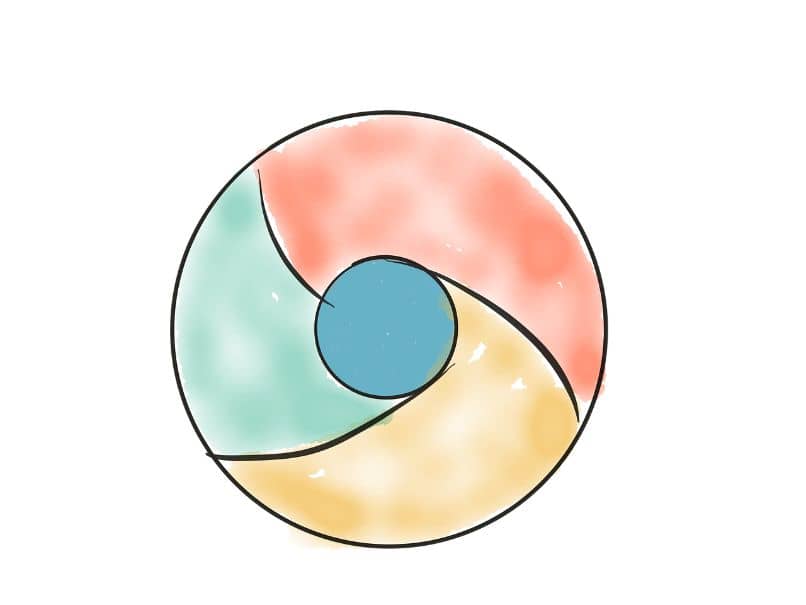
‘Google Chrome’ es indudablemente el navegador más popular en todo el mundo por su alto rendimiento y las opciones que mejoran la experiencia de los usuarios al navegar en la red. No obstante, es conveniente que descubras cómo acelerar tu navegador Google Chrome y mejorar su rendimiento al máximo si has observado ciertos inconvenientes al respecto.
¿De qué manera puedes saber cuál es la velocidad con la que corre tu navegador Chrome?
Es posible saber cuál es la velocidad con la que corre tu navegador Chrome gracias al uso de herramientas tales como ‘Test de velocidad’ o ‘SpeedTest’. Con cualquiera de estas aplicaciones podremos acceder a una medición en Mbps para determinar si la velocidad con la que corre el navegador es baja o alta.
Accede al sitio web de ‘SpeedTest’ después de instalar Google Chrome y presiona el botón ‘Go’. Espera unos segundos mientras se realiza el proceso de medición. Anota el resultado y repite este proceso cinco veces. Calcula la media en Mbps y así podrás saber cuál es la velocidad con la que corre tu navegador.
¿Qué puedes hacer para mejorar la calidad con la que navegas en Google Chrome?
Puedes realizar una serie de acciones tales como actualizar tu aplicación, cerrar las pestañas que uses para incrementar el rendimiento del navegador así como desactivar o detener los procesos no deseados desde el administrador de tareas del sistema Windows.
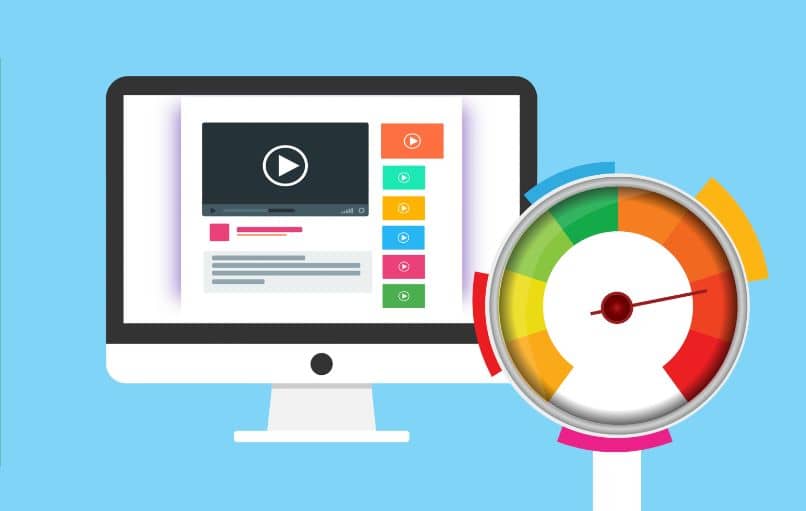
Actualizar tu aplicación de Chrome
Algunas veces el rendimiento del navegador Google Chrome disminuye cuando no tenemos la última versión instalada en nuestra PC. Por tal motivo, es importante actualizar los navegadores de internet y verificar cada cierto tiempo si está disponible una nueva versión.
Para hacerlo, accede a Google Chrome y haz clic en los tres puntos que aparecen en la parte superior derecha de la ventana. Luego, selecciona la opción ‘Ayuda’ y haz clic en ‘Acerca de Google Chrome’. Espera unos segundos mientras la aplicación busca la actualización disponible y presiona ‘Actualizar’ si hay una versión reciente.
Siempre cierra las pestañas que no uses
La apertura de muchas pestañas incrementa el consumo de CPU y memoria por lo que puede reducirse el rendimiento de la aplicación Google Chrome. Por esta razón, es aconsejable que cierres las pestañas que no uses a fin de disminuir el gasto de recursos y mejorar así la velocidad de respuesta del navegador.
Para cerrar una gran cantidad de pestañas abiertas que no usas puedes utilizar un atajo mediante la combinación de teclas ‘Ctrl + W’ sobre cada página web o simplemente desde la opción de cerrar que contiene el símbolo ‘X’ en la parte superior derecha de la ventana.

Desactiva o detén los procesos no deseados
Algunos procesos pueden aumentar el uso de recursos y por ende se reduce el rendimiento de aplicaciones como Google Chrome el cual consume un porcentaje considerable de memoria y CPU. Por esta razón, es recomendable desactivar o detener si es posible aquellos procesos no deseados.
Para hacerlo, presiona el botón secundario del ratón sobre la barra de tareas. Luego, haz clic en ‘Administrador de tareas’ y selecciona la pestaña ‘Procesos’. Allí, verás una lista de procesos activos, el porcentaje de consumo de recursos, el impacto de cada recurso en el consumo de energía y su tendencia en el tiempo.
Asegúrate de localizar aquellos recursos que están consumiendo recursos de forma innecesaria y que no son imprescindibles para el sistema. Para cada recurso seleccionado, presiona el botón secundario del ratón sobre su nombre y presiona la opción ‘Finalizar tarea’. De esta manera, podrás detener el proceso que se ejecuta en segundo plano.
Para desactivar los servicios no deseados que continúan ejecutándose, debes presionar la combinación de teclas ‘Windows + X’. Selecciona la opción ‘Ejecutar’ y escribe ‘services.msc’ sin las comillas para saber cuáles son los servicios que se ejecutan en el sistema y el estado que presentan.
A continuación, se abrirá una nueva ventana que contiene una lista de servicios con su descripción, estado (iniciado, pausado, detenido) y tipo de inicio (manual o automático). Busca el servicio que deseas detener y presiona clic derecho sobre el mismo. Por último, elige la opción ‘Detener’.
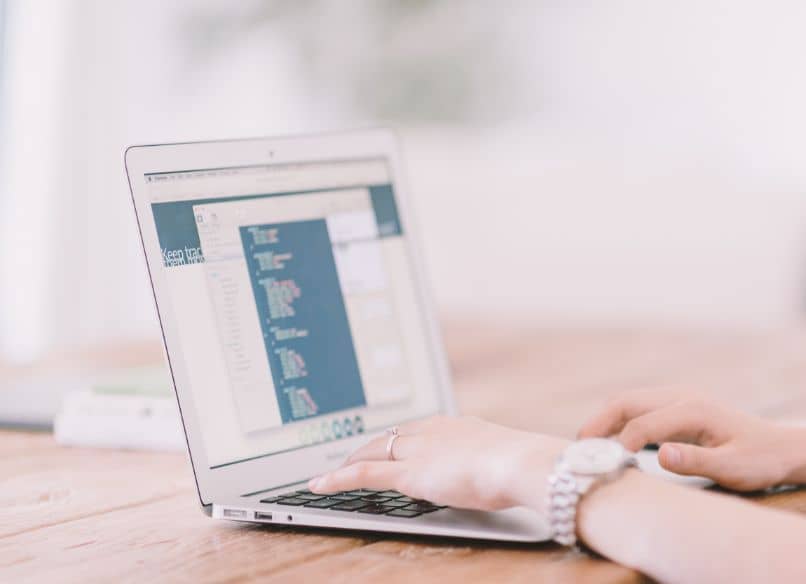
¿Qué extensiones de Chrome puedes usar para acelerar tu navegador?
Chrome permite instalar y administrar extensiones o complementos que podemos usar a nuestro favor; tal es el caso de las extensiones para acelerar el navegador. Es importante que localices extensiones gratuitas que provengan de fuentes confiables; por esta razón, te recomendamos utilizar la tienda oficial en lugar de aplicaciones externas.
Algunas de las extensiones para acelerar el navegador Google Chrome son ‘Faster Chrome’, ‘Google Preview’, ‘Web Boost’ y ‘The Great Suspender’. ‘Faster Chrome’ es útil para precargar los servicios de la web y hacer un seguimiento a los movimientos del ratón, mientras que ‘Google Preview’ añade una vista previa de cada sitio web en la lista de resultados de las búsquedas.
Por su parte, ‘Web Boost’ presenta la opción de precargar bloques de sitios web de manera que puedes acceder rápidamente a las páginas que más visitas. Si acostumbras a abrir múltiples pestañas, entonces ‘The Great Suspender’ será tu mejor opción ya que agrupa todos los sitios web que has abierto y suspende aquellos que no estás utilizando.